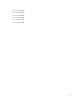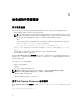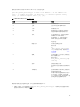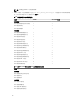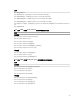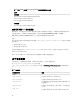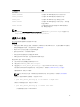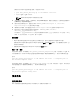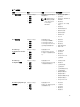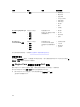Users Guide
协议通信参数 说明
WS-MAN
wsman.username
用于输入 WS-MAN 服务帐户用户名的用户宏。
wsman.password
用于输入 WS-MAN 服务帐户密码的用户宏。
wsman.port
用于输入 WS-MAN 端口值。默认值为 443。
wsman.timeout
用于输入 WS-MAN 超时值(以秒为单位)。默认超
时值为
60 秒。
wsman.retries
用于输入超时发生时必须发送 WS-MAN 请求的次
数。默认重试值为
2。
注:
您可以在位于<NAGIOS_HOME>/dell/resources/ 处的文件 dell_resources.cfg 中,配置用户宏
snmp.community、wsman.username 和 wsman.password
查找 Dell 设备
您可以使用此插件查找所有受支持的 Dell 设备。
前提条件:
• 如果是使用 SNMP 协议进行查找,请确保启用 SNMP 版本 1 或 SNMP 版本 2,并为服务器或 Dell 存储设
备设置和配置团体字符串。有关更多信息,请参阅附录。
• Nagios Core 与设备之间建立安全的网络连接。
• 建议设备必须具有一个可解析的 FQDN 。
• 针对查找 Dell 机箱设备启用并配置 WS-MAN。
• 如果是使用 WS-MAN 协议,建议使用非默认的帐户凭据。
要查找 Dell 设备,请执行以下操作:
1. 使用 Nagios 管理员权限登录到 Nagios Core。
2. 导航至目录 <NAGIOS_HOME>/dell/scripts。
3. 通过选项 perl dell_device_discovery.pl -h 运行 Dell Device Discovery 公用程序
此时将显示脚本语法和有关选项的信息。有关更多信息,请参阅关于 Dell Discovery 公用程序。
根据您的要求,请执行以下操作:
注: 运行该公用程序之前,请确保已更新协议相关信息;有关更多信息,请参阅关于协议参数。
要使用 IP 地址或 FQDN 查找设备,请运行以下命令:
• perl dell_device_discovery.pl -H <IP address or FQDN name>
要使用子网掩码进行查找,请运行以下命令:
• perl dell_device_discovery.pl -S <Subnet with mask>
子网掩码的格式示例:11.98.149.0/24
17